Által Szenvedélyes Író
A Microsoft Teams lehetővé teszi számos vállalati vállalat, iskola és főiskola számára, hogy nagyon hatékonyan és zavartalanul levezessék óráikat és értekezleteiket. Az MS Teams alkalmazás lehetővé teszi a felhasználók számára, hogy több csapatot hozzanak létre a munkájuk vagy osztályuk jobb karbantartása/szervezése érdekében. Néha előfordulhat, hogy a szervezetnek ugyanazt a nevet kell fenntartania több csapat számára, és ez kétértelmű helyzetet teremthet a csapattagok között, akik minden csapatban közösek. Ezért a microsoft teams profil avatar megváltoztatása megoldhatja ezt a zavart. Nem bárki megváltoztathatja a microsoft-csapatok profilavatarát, hanem csak a csapattulajdonosok vagy adminisztrátorok, akik létrehozták a csapatot az alkalmazásban. Ha te vagy a csapat adminisztrátora, és alig várod, hogy megváltoztasd a csapat profilavatarát, akkor ez a bejegyzés biztosan segíteni fog neked.
A Microsoft Teams profil avatar módosítása vagy hozzáadása
1. lépés: Nyomja meg ablakok gombot a billentyűzeten, és gépeljen Microsoft csapatok.
2. lépés: Válassza ki Microsoft Teams a keresési eredmények közül az alábbiak szerint.

3. lépés: A Microsoft Teams alkalmazásban kattintson a gombra Csapatok opciót a bal oldali menüsorban az alábbiak szerint.
4. lépés: Ezután kattintson a jobb oldalon három vízszintes pont (további lehetőségek megjelenítése) annak a csapatnak, amelynek profil avatarját módosítani szeretné.
5. lépés: Kattintson Csapat irányítása a további beállítások megjelenítése menüből.
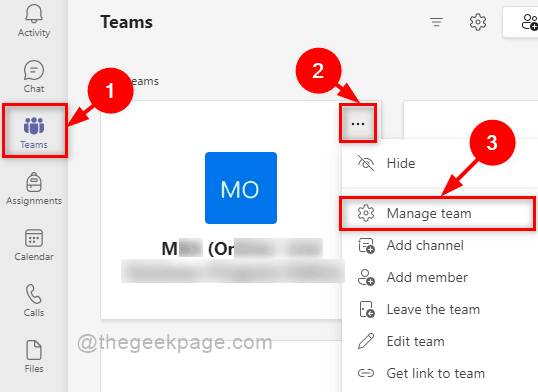
6. lépés: Kattintson a Teams-profil avatar szerkesztése gombra az alábbi képernyőképen látható módon.
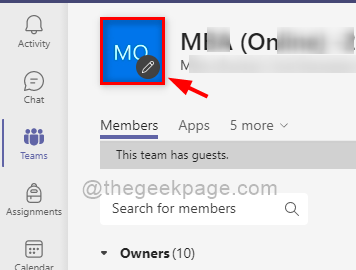
7. lépés: Válasszon ki egy előre meghatározott képet, ha akarja. Ellenkező esetben kattintson Feltöltés gombot a rendszer másik képének böngészéséhez az alábbiak szerint.
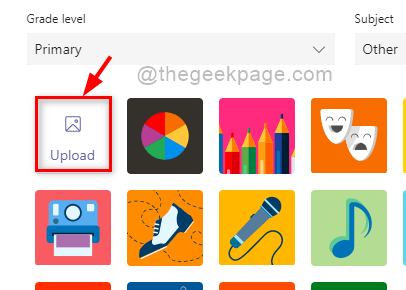
8. lépés: A profil avatar kiválasztása és feltöltése után kattintson a gombra Frissítés gombot a változtatások végrehajtásához.
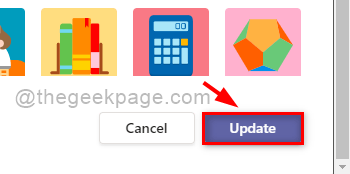
Így frissítheti a profil avatarját a microsoft teams alkalmazásban.
ennyi srácok.
Remélhetőleg ez a cikk hasznos és informatív volt.
Kérjük, hagyjon nekünk megjegyzéseket alább.
Köszönöm!

![A távvezérlés engedélyezése a Microsoft Teamsben [Képernyőmegosztás]](/f/19f73bfbec029dc7113aef244468bd64.png?width=300&height=460)
